XML Notepad — это программа для Windows, которая позволяет просматривать и редактировать XML-документы с помощью простого и интуитивного интерфейса. Она также поддерживает работу с XML-схемами, XPath, XInclude, XSLT и другими технологиями XML.
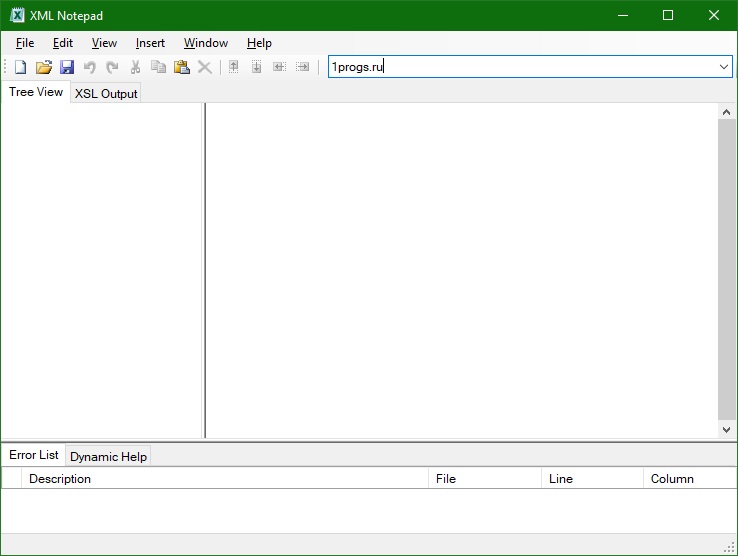
Общие возможности. XML Notepad — это бесплатная и открытая программа для работы с XML-документами, разработанная компанией Microsoft. Она позволяет легко просматривать и редактировать структуру и содержимое XML-документов в виде дерева или текста. Она также поддерживает работу в режимах 32-бит и 64-бит, а также совместима с Windows 11/10/8/7.
Скачать бесплатно XML Notepad 2.8.0.63
Пароль ко всем архивам: 1progs
Расширенные возможности. XML Notepad предоставляет следующие полезные функции: подсказки по XML-схемам (Intellisense); диалог поиска, который поддерживает XPath; поддержка XInclude для включения других XML-документов; поддержка XSLT для преобразования XML-документов с встроенным просмотром результата; автоматическое преобразование файлов .csv в XML; удобная статистика о XML-документах; сравнение XML-документов (XML diff) для нахождения различий между двумя похожими документами.
Интерфейс программы. XML Notepad имеет простой и удобный интерфейс, который состоит из нескольких элементов: окна программы (содержит панель меню, панель инструментов и панель статуса для управления программой); окна дерева (содержит дерево элементов и атрибутов XML-документа); окна текста (содержит текстовое представление XML-документа); окна свойств (содержит свойства выбранного элемента или атрибута); окна вывода (содержит результаты поиска, преобразования или сравнения).
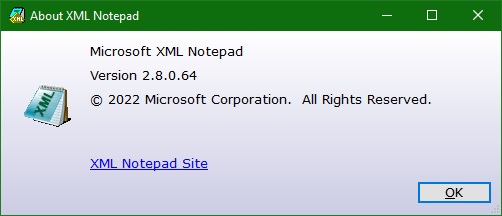
Открытие и сохранение документов. Для открытия XML-документа в XML Notepad вам нужно выбрать команду File > Open или нажать клавишу Ctrl+O. Затем вы можете выбрать нужный файл из диалогового окна или перетащить его мышью в окно программы. Для сохранения XML-документа в XML Notepad вам нужно выбрать команду File > Save или нажать клавишу Ctrl+S. Затем вы можете выбрать нужное имя и место для файла или перезаписать существующий файл.
Редактирование документов. Для редактирования XML-документа в XML Notepad вам нужно выбрать нужный элемент или атрибут в окне дерева или текста и изменить его значение в окне свойств или непосредственно в тексте. Вы также можете добавлять, удалять или перемещать элементы и атрибуты с помощью контекстного меню или кнопок на панели инструментов. Вы также можете использовать команды Edit > Undo или Redo или клавиши Ctrl+Z или Ctrl+Y для отмены или повтора последних действий.
Просмотр и преобразование документов. Для просмотра XML-документа в XML Notepad вам нужно выбрать команду View > Tree View или Text View или нажать клавиши F2 или F3 для переключения между видами дерева и текста. Вы также можете изменять размеры и положение окон с помощью мыши или команд View > Layout. Для преобразования XML-документа в XML Notepad вам нужно выбрать команду Tools > XSLT Transform или нажать клавишу F5 для применения XSLT-стиля к XML-документу и просмотра результата в окне вывода.
Поиск и сравнение документов. Для поиска в XML-документе в XML Notepad вам нужно выбрать команду Edit > Find или нажать клавишу Ctrl+F для открытия диалогового окна поиска. Затем вы можете ввести искомый текст или выражение XPath и нажать кнопку Find Next или Find All для поиска совпадений в XML-документе. Результаты поиска будут отображаться в окне вывода. Для сравнения двух XML-документов в XML Notepad вам нужно выбрать команду Tools > Compare XML Files или нажать клавишу F7 для открытия диалогового окна сравнения. Затем вы можете выбрать два файла для сравнения и нажать кнопку Compare для запуска процесса сравнения. Различия между файлами будут отображаться в окне вывода.
